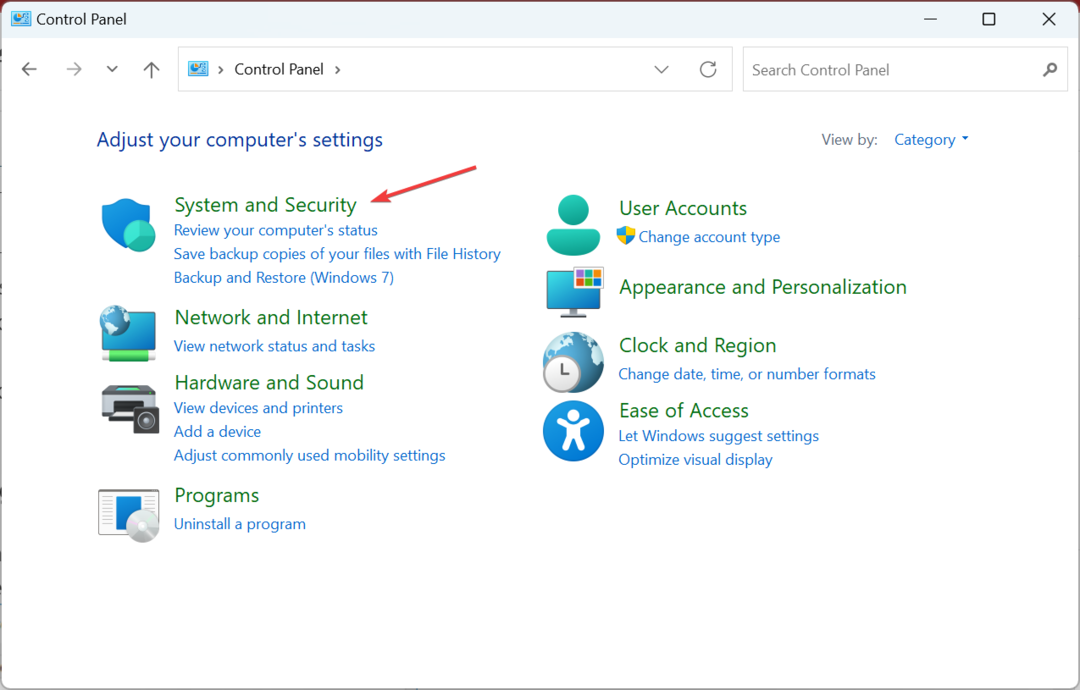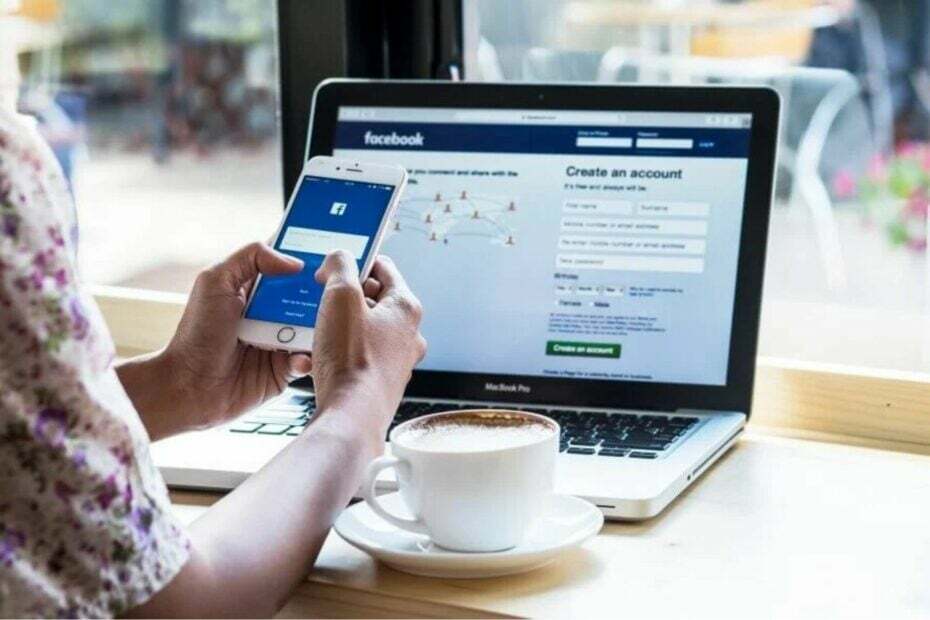Nižji ping povzroči boljše število sličic, brez zakasnitve in na splošno boljše igranje
- Slaba internetna povezava, zastarela vdelana programska oprema in še veliko več lahko povzroči visok ping pri igranju.
- Kako lahko znižaš ta ping v PS5? Lahko izpraznite svoj DNS ali zaženete posodobitev na svoji konzoli.
- V tem članku boste našli podroben vodnik o tem, kako se vrniti k igranju iger brez zamikov.

XNAMESTITE TAKO, DA KLIKNETE NA PRENOS DATOTEKE
- Prenesite Fortec in ga namestite na vašem računalniku.
- Zaženite postopek skeniranja orodja da poiščete poškodovane datoteke, ki so vir vaše težave.
- Desni klik na Začetek popravila tako da lahko orodje zažene algoritem za popravljanje.
- Fortect je prenesel 0 bralcev ta mesec.
Predstavljajte si, da vaša konzola PS5 zamrzne sredi igre, v kateri ste tako blizu zmage. Frustrirajoče, kajne?
Krivec, ki mu lahko to pogumno pripnete, je zakasnitev.
Običajno naj bi bil ping vaše igre v nekaterih igrah odličen, 20 ms. Do 30 ms je precejšnja raven. Če pa strelja čez to, bo vaša konzola strašno zaostajala.
Imamo dobro novico:
Ko boste prebrali ta članek in sledili podrobnemu vodniku, boste vedeli, kako znižati ping v PS5. Pravzaprav bodo vaše igralne seje odslej gladke kot svila.
Kaj povzroča visok ping na PlayStation 5?
Tukaj je stvar:
Tisto, kar igralci med nastavitvijo spregledajo, pogosto povzroči visok ping na PlayStation 5 med igranjem. Zdaj, ko ste tukaj, bomo našteli dejavnike, ki lahko prispevajo k zamudi pri PS5.
Poglobimo se že:
- Preobremenjenost omrežja: Če je preveč naprav povezanih v isto omrežje ali se vaš ponudnik internetnih storitev sooča z velikim prometom, lahko povzroči visok ping.
- Oddaljenost od strežnika: Ko je strežnik za igre daleč stran od vaše lokacije, bo prišlo do zamrznitve zaradi časa, ki je potreben, da podatki potujejo naprej in nazaj.
- Zastarela programska oprema: Stara programska oprema PS5 lahko povzroči težave s povezljivostjo, kar vodi do zaskrbljujočih skokov zamika.
- Omejeno shranjevanje: Ker na vaši konzoli PS5 zmanjkuje prostora, se odziva počasi.
- Zapakiran predpomnilnik DNS: Presežek predpomnilnika v vaši napravi lahko povzroči izpad PS5.
- Težave z bazo podatkov: Poškodovana zbirka podatkov PS5.
Kako lahko znižam ping na PS5? Se vam to mota po mislih?
Ne obremenjujte se! Vse rešitve vam bomo razkrili v naslednjem razdelku, če nam boste strpno sledili.
Kako znižati ping na PS5?
Preden začnete preizkušati spodnje popravke, poskrbite, da bo vaša omrežna povezava čim boljša. Da bo jasno, to ni težava ponudnika internetnih storitev.
Preizkusite vsako od spodnjih rešitev, dokler uspešno ne znižate pinga na PS5.
1. Uporabite način delovanja
Uporaba zmogljivosti je lahko tisto, kar potrebujete, da se vrnete na pravo igro. Na žalost boste s tem korakom poslabšali vizualne podobe vaše igre. Poleg tega te možnosti nimajo vse igre.
Preklop na ta način vam omogoča splošno elegantno igralno izkušnjo.
Kako narediti:
- Pojdite v Nastavitve.
- Kliknite Shranjeni podatki in nastavitve igre/aplikacije.
- Izberite Prednastavitve igre.
- Preklopite iz načina Resolution v način Performance.

2. Posodobite krmilnik
Vaš krmilnik PS5 je popolnoma drugačen od operacijskega sistema konzole in lahko povzroči zakasnitev igre, če je zastarel.
Dlje ko se krmilnik odzove na vnos, večja bo zaostalost igre.
Če ga želite posodobiti:
-
Pojdite v Settings > Accessories > Controllers > Wireless Controller Device Software.
- Na zaslonu se prikaže sporočilo, ki vas obvešča o novi različici.

- Priključite krmilnik v konzolo prek kabla in kliknite Posodobi. Ne odklopite ali izklopite konzole, dokler prenos ni končan.
3. Uporabite VPN
Strokovni nasvet:
SPONZORIRANO
Nekaterih težav z osebnim računalnikom je težko rešiti, zlasti ko gre za manjkajoče ali poškodovane sistemske datoteke in repozitorije vašega sistema Windows.
Vsekakor uporabite namensko orodje, kot je npr Fortect, ki bo skeniral in zamenjal vaše pokvarjene datoteke s svežimi različicami iz svojega skladišča.
Prednosti uporabe VPN-ja za igro ni mogoče preveč poudariti.
Lahko poveča hitrost tako, da vas usmeri na strežnik, ki je bližje strežniku igre.
Ne samo to, ampak dokler uporabljate VPN z neomejeno pasovno širino, kot je npr ExpressVPN, boste dosegli nemoteno igranje tako dolgo, kot želite.
Ob tem je vredno omeniti, da ni možnosti za neposredno namestitev katerega koli VPN-ja na PS5. Vendar pa lahko delite povezavo z usmerjevalnika ali osebnega računalnika.
Zdaj pa delite povezavo VPN s PS5:
Na vašem računalniku:
- Prijavite se v ExpressVPN.

- Razširite elipso poleg trenutne lokacije, da izberete lokacijo.

- Priključite ethernetni kabel v računalnik, drugi konec pa v PS5.
- V iskalni vrstici opravilne vrstice vnesite Nadzorna plošča. Kliknite aplikacijo, da jo odprete.

- Pojdite na Omrežje in internet > Središče za omrežje in skupno rabo.
- Na levi plošči izberite Spremeni nastavitve adapterja.

- Z desno miškino tipko kliknite povezavo VPN in izberite Lastnosti.

- Izberite zavihek Skupna raba in označite »Dovoli drugim uporabnikom omrežja, da se povežejo prek internetne povezave tega računalnika«.

- Kliknite na puščico navzdol poleg Izberite zasebno omrežno povezavo.
- V spustnem meniju izberite omrežno povezavo. To bi morala biti povezava WiFi, če je na vašem računalniku samo ena ethernetna vrata.
Na vašem PS5:
- Pojdite v Nastavitve v glavnem meniju PS5.
- Pomaknite se do Omrežje > Nastavitve.

- Izberite Nastavitev internetne povezave. PS5 bo samodejno skeniral in ustvaril ethernet povezavo.
- Izberite Ne uporabljajte strežnika proxy ko se prikaže poziv.
- Sprejmi vse možnosti. Vrnite se na prejšnji korak in vklopite Povežite se z omrežjem.
- Znova zaženite PlayStation 5.
To še ni vse:
ExpressVPN ima široko paleto več kot 3000 strežnikov po vsem svetu, vključno z nekaterimi najboljšimi lokacijami VPN za igranje iger.

ExpressVPN
Povežite se s stabilnim strežnikom VPN, da zmanjšate težave s pingom na PS5!4. Sprostite prostor za shranjevanje na PS5
Če opustite nekatere nepotrebne podatke, boste morda zmanjšali težo vašega PS5 in ga naredili bolj pripravljenega na boj.
Preden začnemo, poskrbite, da boste svoje igre in podatke prenesli v oblak ali na pogon USB, če jih nameravate obdržati.
Naredite naslednje, da sprostite prostor za shranjevanje na PS5 in zmanjšate ping na vaši konzoli.
- Pojdite v nastavitve PS5.
- Izberite Console Storage.

- Kliknite Shranjeni podatki in nastavitve igre/aplikacije.
- Potrdite polja poleg datotek, ki jih nameravate izbrisati.
- Za potrditev postopka kliknite Izbriši.

5. Ponovno zgradite bazo podatkov PS5
Prestrukturiranje baze podatkov na vašem PS5 je postopek vzdrževanja, ki poveča zmogljivost konzole. Poleg tega rešuje težave, povezane s poškodovanjem ali razdrobljenostjo podatkov.
Če želite obnoviti bazo podatkov na vašem PS5 za nižji ping, lahko sledite tem korakom:
- Popolnoma izklopite konzolo
- Pritisnite in držite gumb za vklop, dokler ne zaslišite dveh piskov, ki bosta sprožila meni varnega načina.
- Priključite krmilnik DualSense na konzolo s kablom USB.
-
Izberite Obnovi zbirko podatkov v meniju, nato pritisnite X za potrditev.

- Počakajte, da se postopek zaključi, kar lahko traja nekaj minut, odvisno od količine podatkov na vašem PS5.
- Ko je postopek končan, se bo konzola samodejno znova zagnala.
6. Posodobite svoj PS5
Zastarela programska oprema PS5 pokvari vaše trenutke slave med igranjem. To stori tako, da uvede hrošče, zaradi katerih vaš PS5 jeclja.
- Pojdite v Nastavitve.
- Kliknite Sistem.

- Izberite Sistemska programska oprema > Izberite Posodobitev sistemske programske opreme in nastavitve.
- Kliknite na Posodobite z internetom. Kliknite na Gumb za posodobitev na strani, ki se prikaže.

Najnovejša različica vaše vdelane programske opreme PS5 se bo samodejno prenesla in se nato znova zagnala. Poskusite, da med tem postopkom ne izklopite konzole.
Zdaj, ko ste se naučili znižati ping na PS5, ste prepričani, da vam ne bo več treba skrbeti za zakasnitev.
Poleg tega nam lahko sporočite, ali je kateri od teh popravkov deloval pri vas, in, kar je še pomembneje, delite vse druge metode, ki ste jih uporabili za izboljšanje visokega pinga na vašem PS5.
Povzetek
Povezovanje z WiFi lahko včasih upočasni PS5 zaradi drugih naprav, ki si delijo omrežje. Priporočamo, da med igranjem iger uporabljate ethernetni kabel.
Če so vse enake, posodabljanje vašega PS5, uporaba VPN-ja, ponovna izdelava podatkovne baze naprave itd. poveča zmogljivost konzole. To posledično zniža ping v PS5.
Imate še vedno težave?
SPONZORIRANO
Če zgornji predlogi niso rešili vaše težave, se lahko vaš računalnik sooči s hujšimi težavami s sistemom Windows. Predlagamo, da izberete rešitev vse v enem, kot je Fortect za učinkovito odpravljanje težav. Po namestitvi samo kliknite Poglej in popravi in nato pritisnite Začetek popravila.